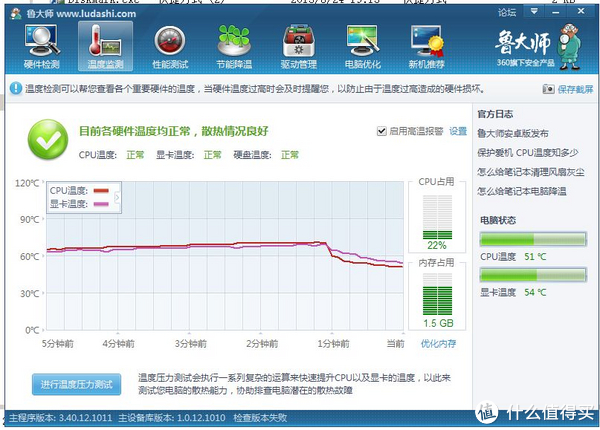夏天终于到了,容易让人热血沸腾,这个时候,笔记本电脑的散热问题就凸显出来。那么选择一个合适的笔记本电脑散热器,也是解决笔记本电脑的散热问题的一个简单有效的方法。
【本榜单来自值友:如风飞天虎】
1. 酷睿冰尊(ICE COOREL)A9 黑色笔记本散热器

这款底座式的笔记本电脑散热器,具有6个风扇。可以覆盖到整个笔记本电脑的底部,均匀散热,没有遗漏。具有调速功能,侧边有调速开关,可以根据具体情况调节风扇转速。具有一进一出2个USB接口,不占用笔记本电脑的USB接口资源。有5个档位不同倾斜角度选择,适合不同人的不同需求和习惯。15.6英寸大小,适合17英寸以下笔记本使用。
2. 绿巨能(llano)笔记本散热器 散热支架 静音散热底座 五风扇调速功能带LED灯

这款散热底座,具有五个风扇,无电刷点击,噪音低。具有调速功能,带有蓝色LED光,光污染漂亮。双USB接口,一进一出,不占用USB电脑接口。
3. 诺西(NUOXI)M6 笔记本散热器

这款笔记本电脑散热器,具有6个风扇,散热均匀,覆盖全面。金属网面,具有LED灯光效果。可调控风速。触摸屏幕,手感良好,高端不凡,带显示窗口。可选不同色彩。
4. 超频三(PCCOOLER)劲酷 笔记本散热器

超频三这款笔记本电脑散热器具有5个电风扇。风扇带有LED灯光,蓝色炫酷。侧面有风速调节按钮,可以根据需要调节风速。边上是一进一出2个USB接口,不占用电脑USB口。
5. 酷睿冰尊(ICE COOREL)F1 笔记本电脑抽风式散热器

这款是吸风式笔记本电脑散热器,性能强劲。大旋钮简单易用调节风速,抽风式散热明显。220V供电,主动式散热。多个硅胶接口选择,适应不同笔记本电脑。
6. ETS六代 笔记本抽风式散热器

这款笔记本电脑抽风式散热器外形独特,刚毅。按键选择控制,具有LED数字显示,可以显示温度,风速档位等信息。风速控制简单容易。垫盘地板,使用不同情况。低风阻降噪提速,效果更好。智能手动双重控制速度,随心所欲。
7. 超频三(PCCOOLER)冰营 笔记本散热器

这个名字听起来就很凉快,这款主动抽风式笔记本电脑散热器,侧面有LED显示,实时显示温度。2档温度可调,不同颜色只是不同模式。多种不同硅胶套适应不同笔记本电脑散热口。空气吸盘固定设计,灵活方便。
夏日炎热,笔记本电脑要善待好,必要的散热工具还是需要的。总而言之,抽风式的大多比底座风扇式的效果好。主动抽风的,220V的比5V供电的要强劲,但相对噪音也大。还是根据自己的需要选择吧。